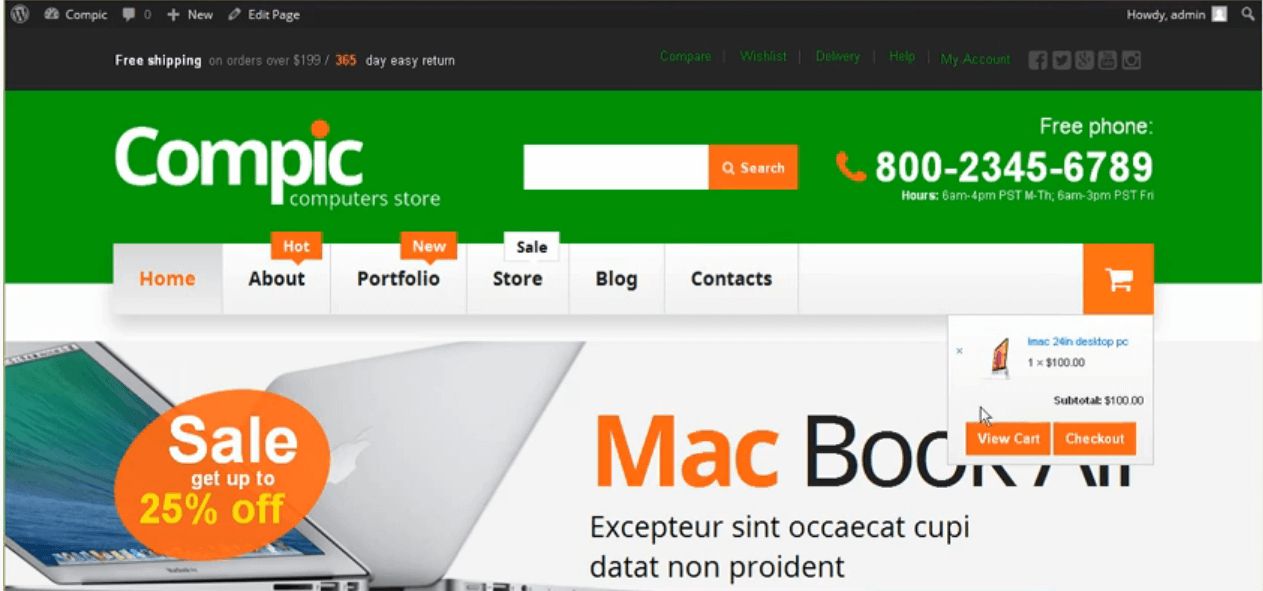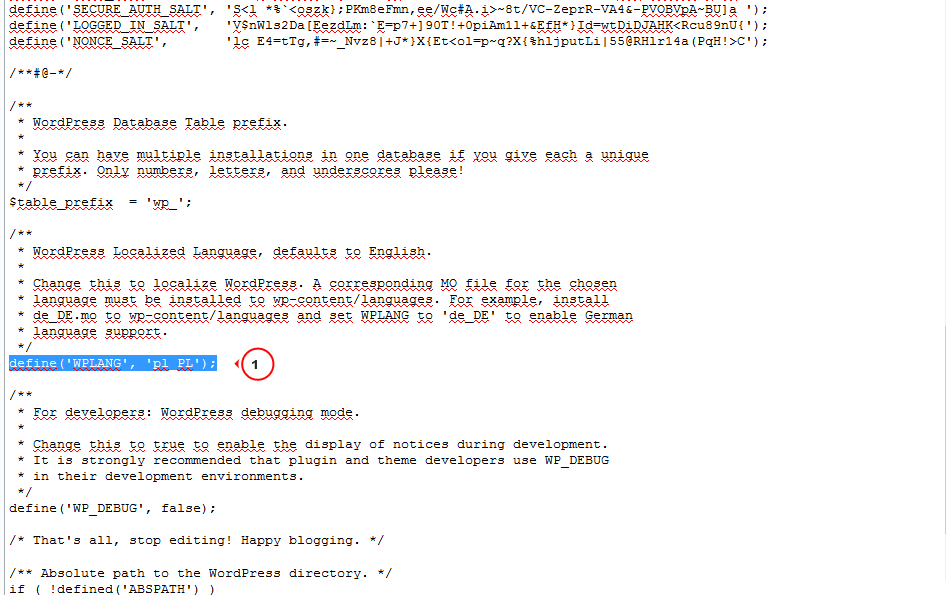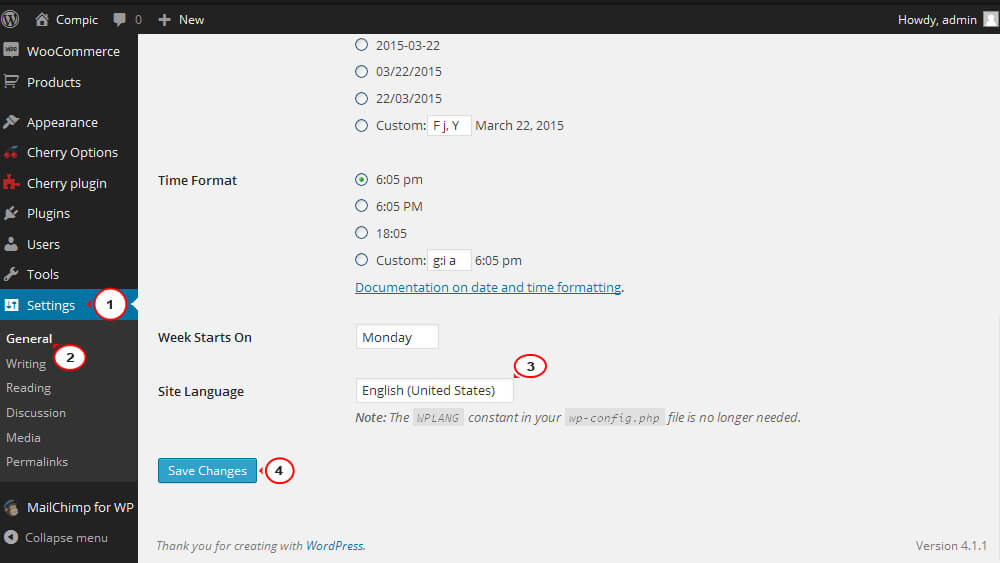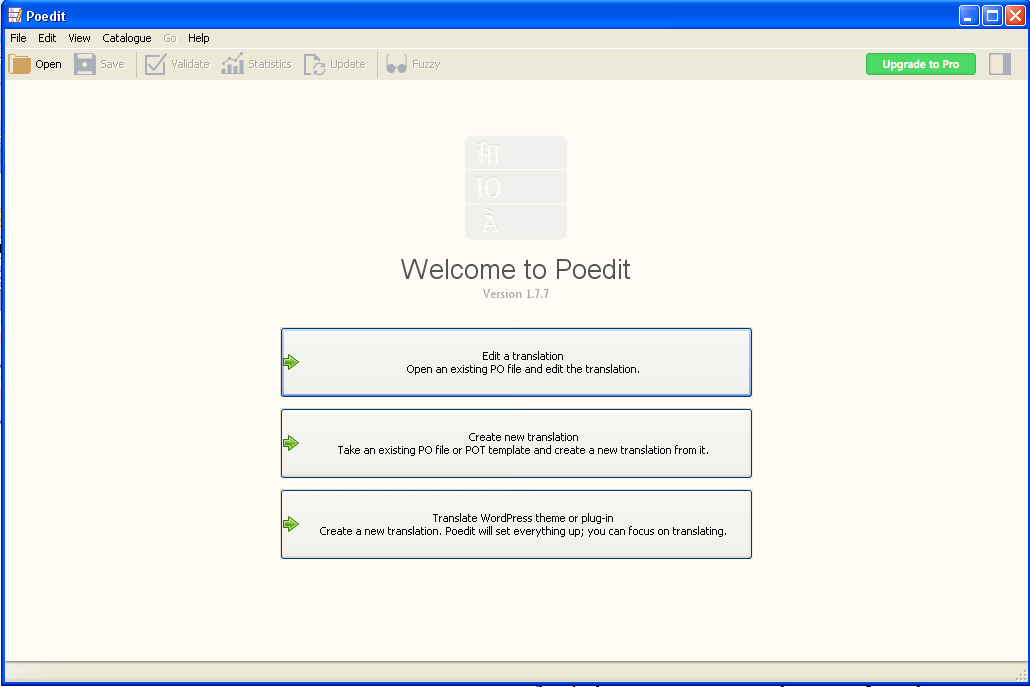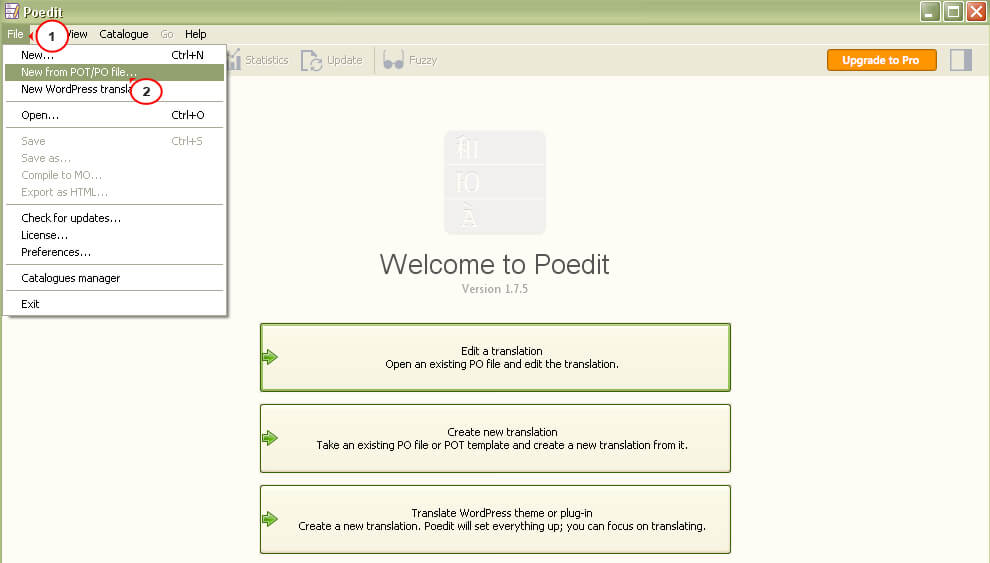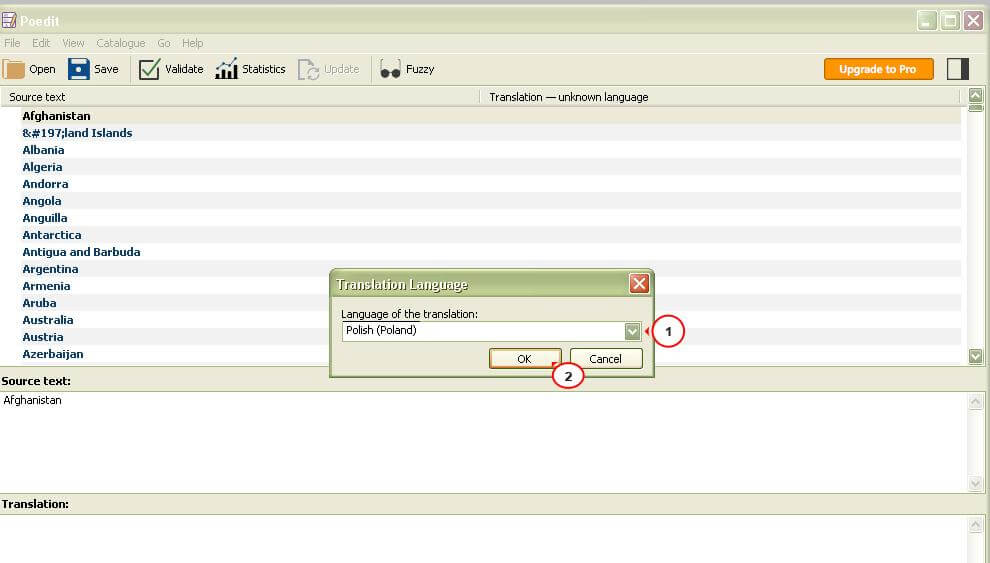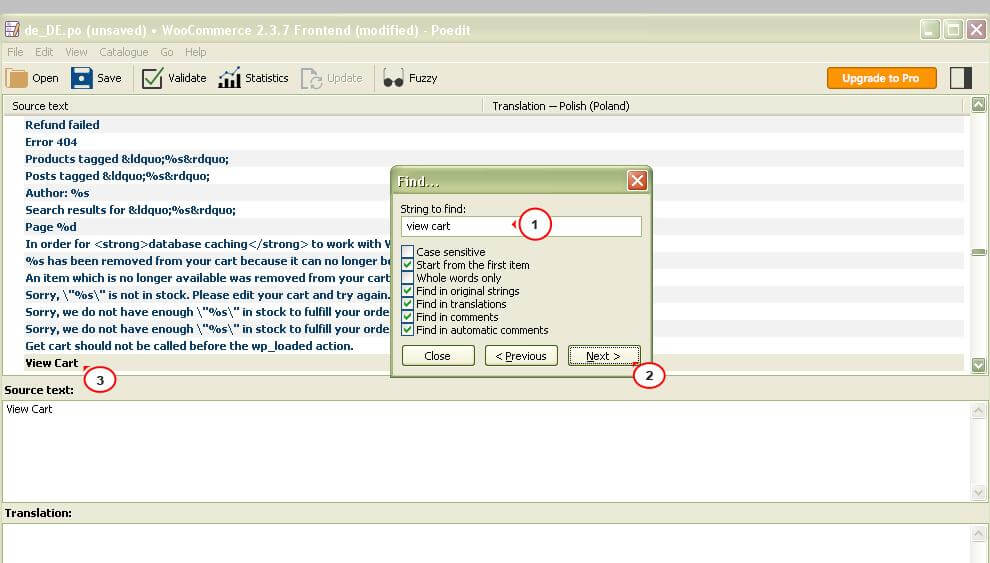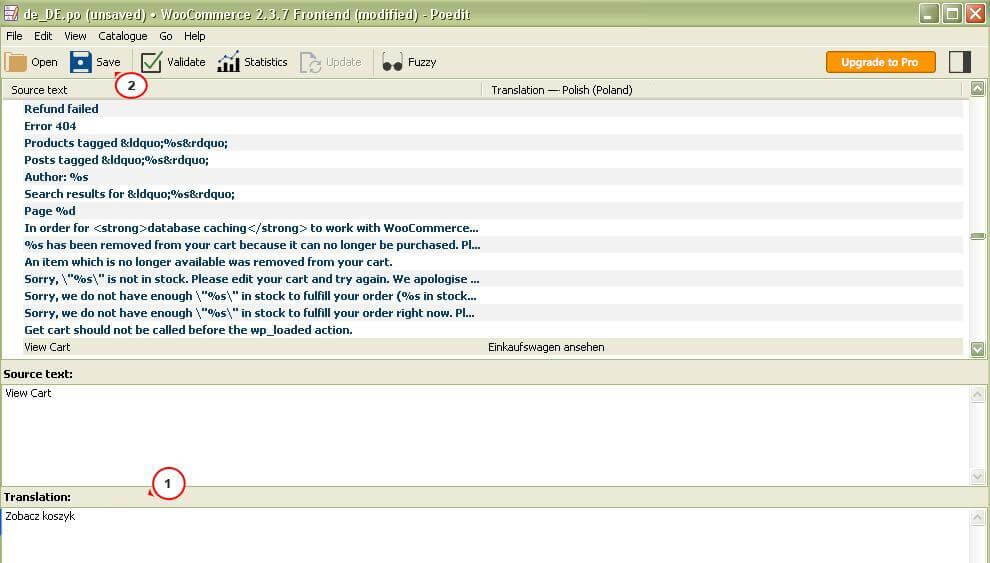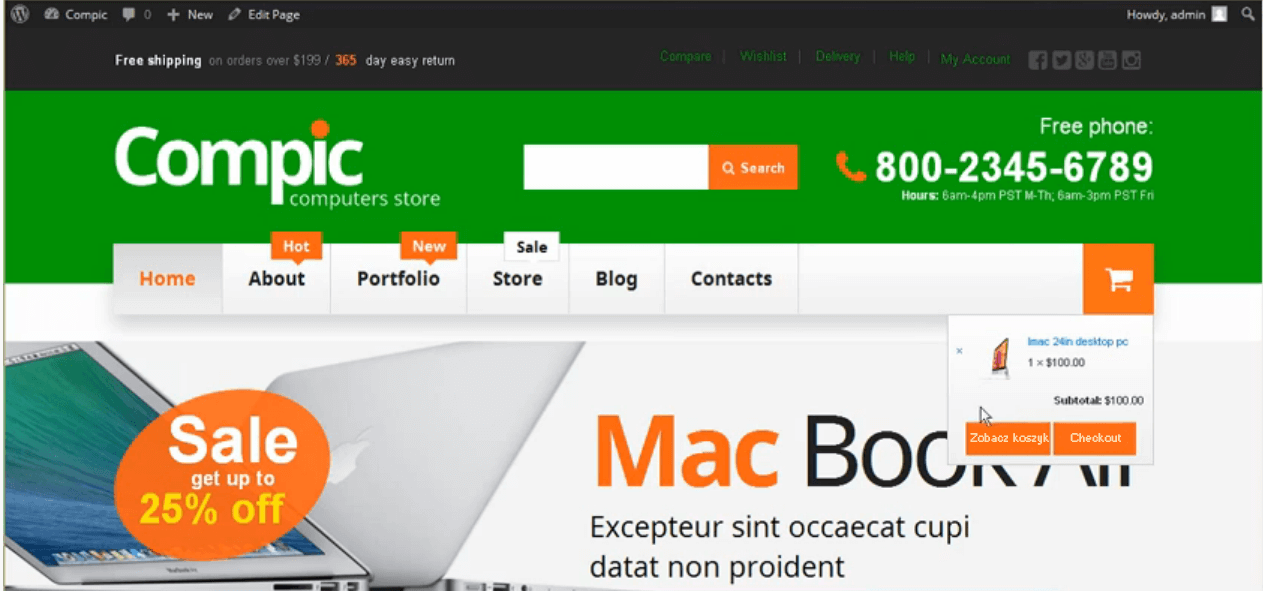Tłumaczenie motywu WooCommerce
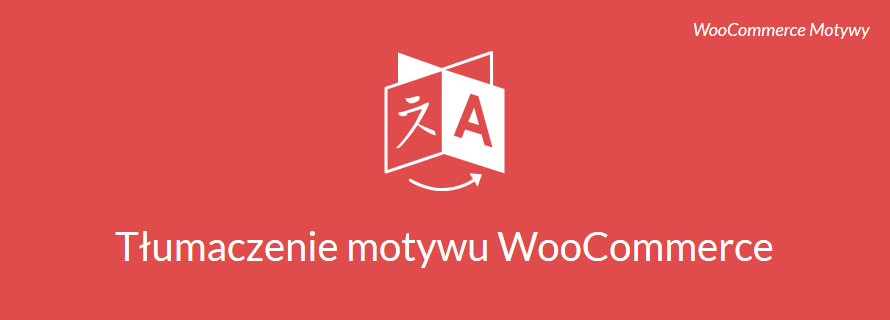
Jednym z największych problemów, z którym spotkali się użytkownicy WooCoomerce, do pojawienia się wersji 2.2+, było tłumaczenie sklepu internetowego na odpowiedni język. Oczywiście zawsze można było skorzystać się z usług specjalistów, którzy potrafili stworzyć e-sklep, wdrożyć motyw i zrobić potrzebne tłumaczenie strony i wtyczek. Ale za takie usługi należało zapłacić, co zwiększało budżet projektu internetowego. Z innej strony, brak tłumaczenia wtyczki WooCommerce na najpopularniejsze języki sprawiał, że nie była ona dostępna dla szerszego grona w porównywaniu do innych dostępnych na rynku rozwiązań.
Dlatego, począwszy od wersji 2.2+ we wtyczce WooCommerce jest realizowana wielojęzyczność. Pozwala ona zainstalować potrzebny język z gotowej, językowej paczki automatycznie lub pobrać go ręcznie z github. Obecnie WooCommerce zawiera 80 dostępnych języków.
Wraz z realizacją wielojęzyczności w WooCommerce problem z tłumaczeniem e-sklepu praktycznie znikł. Jednak nie do końca… Czasami jest potrzeba, żeby przetłumaczyć niektóre wtyczki oraz zmodyfikować tłumaczenie, gdy nam ono nie odpowiada. Taką sytuację można rozwiązać na jeden ze sposobów: zamówić tłumaczenie u specjalistów lub zrobić je samemu.
Ponieważ pierwszy sposób wymaga dodatkowych wydatków, przedstawię ci więc alternatywny, darmowy sposób. Pozwała on przetłumaczyć sklep internetowy oparty o WooCoommerce od zera. Dzięki niemu można tłumaczyć nowe wtyczki i poprawić istniejącą tłumaczenie e-sklepu.
Pokażę ci, jak wygląda proces tłumaczenia WooCommerce na przykładnie testowego e-sklepu sprzedającego telefony komórkowe. E-sklep został stworzony w wersji angielskiej, ja natomiast przetłumaczę jego fragment na język polski. Nie będziemy robić pełnego tłumaczenia, ponieważ zajmuję ono dużo czasu. Ponadto nie ma sensu tłumaczyć WooCommerce od zera, ponieważ w Internecie dostępne są gotowe tłumaczenie wysokiej jakości. Przykładem dobrego tłumaczenia WooCommerce na polski jest to autorstwa Macieja Swobody – twórcy strony woocommerce.pl.
W związku z powyższym przetłumaczę na naszej przykładowej stronie www tylko przycisk „View Cart”, znajdujący się w koszyku. Będę przy tym pokazywać proces tłumaczenia e-sklepu od zera, żebyś mógł zobaczyć, jak to wygląda od podstaw. W rezultacie powinniśmy otrzymać przetłumaczony przycisk „Zobacz koszyk” (rys. 1).
Rysunek 1. Sklep internetowy oparty o WooCommerce
Tłumaczenie sklepu internetowego należy zacząć od zmiany języka w WordPress CMS. Dlatego należy:
- Pobrać plik z polskim tłumaczeniem dla WordPress z tej strony. Dalej skopiować wszystkie zawarte w paczce pliki do katalogu wp-content/languages. Zrobić to można przez FTP lub menadżer plików.
- Potem należy przejść do edycji pliku wp-php, w którym zmienić linijkę „define (’WPLANG’, ”);” Jeżeli taka linijka nie istnieje, po prostu trzeba ją dopisać (np. po linijce $table_prefix = 'wp_’;). W naszym przypadku ta linijka powinna mieć taki wygląd – define (’WPLANG „,”pl_PL’); (rys. 2).
Rysunek 2. Edycja pliku wp-config.php
- Kiedy już wszystkie potrzebne pliki znajdują się na serwerze i wp-php jest zmodyfikowany, można przejść do zmiany języka w panelu administracyjnym WordPress. Dlatego przechodzimy do sekcji Settings (Ustawienia) – General (Ogólne). W nowym oknie, w polu Site Language (Język witryny) należy wybrać język polski i zatwierdzić zmiany przyciskiem Save Changes (Zapisz zmiany):
Rysunek 3. Zmiana języka w panelu administracyjnym WordPress
W rezultacie przedstawionych powyżej działań nasza strona www będzie miała już polskie tłumaczenie. Teraz już można przyjść do zmiany języka dla e-sklepu opartego o WooCommerce. Pomoże nam w tym darmowy program Poedit, pozwalający tworzyć tłumaczenia dla różnych programów, CMS i wtyczek, które używają Gettext dla tłumaczeń. WooCommerce jest wśród nich.
Pobierz Poedit z odpowiedniej strony www i przejdź do instalacji programu, która odbywa się w standartowy sposób. Po zainstalowaniu programu Poedit, otwieramy go (rys. 4):
Rysunek 4. Głownie okno programu Poedit
Przed tobą pojawi się główne okno programu za pomocą którego będziesz edytować pliki woocommerce.po i woocommerce-admin.po, odpowiadające za angielską (oryginalną) wersję WooCommerce. Każdy ze wskazanych plików zawiera linijki z angielskim tekstem, które należy przetłumaczyć na język polski.
Przejdź do punktu menu File – New from POT/PO file… i wybierz plik woocommerce.po (rys. 5).
Rysunek 5. Otwieranie pliku woocommerce.po
Pojawi się okno, w którym trzeba wybrać język, na jaki będziesz tłumaczyć. W naszym przypadku to język polski (rys. 5).
Rysunek 6. Wybór języka dla tłumaczenia
W nowym oknie można tłumaczyć/zmieniać tłumaczenia osobnych linijek. Dlatego, żeby otrzymać pełny przekłąd na język polski należy przetłumaczyć wszystkie linijki. Nas jednak interesuję tylko jeden fragment, a mianowicie: „View Cart”. Znajdziesz go za pomocą wbudowanego wyszukiwania (korzystamy z kombinacji klawisz Ctrl+F) (rys. 7).
Rysunek 7. Wyszukiwanie potrzebnej linijki kodu
Wybierz oznaczoną linijkę – View Cart. Przy kliknięciu myszką na tę linijkę w oknie Source text pojawi się napis „View Cart”. Żeby przetłumaczyć go na język polski należy podać w oknie Translation odpowiednie tłumaczenie. Wpisujemy w podanym oknie tekst „Zobacz koszyk” (rys.8).
Rysunek 8. Dodania tłumaczenia dla wybranej linijki
Kiedy zmiany są już wprowadzone, można je zapisać za pomocą przycisku Save (rys. 8). Pojawi się okno, w którym należy podać nazwę dla zapisywanego pliku. W naszym przypadku powinno ona wyglądać tak – woocommerce-pl_PL.po. Po zapisywaniu podanego pliku automatycznie pojawi się inny plik – woocommerce-pl_PL.mo, który tworzy parę z poprzednim plikiem. Należy pamiętać o nim przy przenoszeniu plików na serwer, inaczej plik woocommerce-pl_PL.po nie będzie akceptowany przez WooCommerce.
W analogiczny sposób można otworzyć i lokalizować lub poprawić tłumaczenie pliku woocommerce-admin.po. Nie będę tego robić, ponieważ chcę pokazać tylko fragment tłumaczenia.
Po zapisaniu wszystkich zmian można przenieść pliki woocommerce-pl_PL.po i woocommerce-pl_PL.mo na serwer. Podane pliki należy dodać do folderu wp-content/languages/woocommerce. W przypadku, gdy folder languages nie zawiera folderu woocommerce, należy go stworzyć ręcznie.
Po przeniesieniu plików woocommerce-pl_PL.po i woocommerce-pl_PL do folderu wp-content/languages/woocommerce można odświeżyć stronę www. W przypadku, gdy wszystko wykonałeś poprawnie, przycisk View Cart będzie przetłumaczony na język polski (rys.9).
Rysunek 9. Przetłumaczony przycisk na stronie e-sklepu
Jak widać przedstawiony przez nas sposób nie jest dojść trudny i zajmuje przede wszystkim trochę czasu:) Dzięki niemu możecie spolszczać wtyczki oraz poprawiać tłumaczenia dla WooCoommerce, bez potrzeby angażowania specjalistów.
Jedyne na co warto zwrócić uwagę to zapisywanie kopii przetłumaczonych plików woocommerce-pl_PL.po i woocommerce-pl_PL.mo na lokalny komputer lub umieszczenia ich w innym folderze na serwerze. Przy aktualizacji WooCommerce wersji 2.2+ odbywa się nadpisanie wskazanych plików, co może doprowadzić do utraty rezultatów naszej pracy. Po aktualizacji WooCommerce należy, więc nadpisać odnowione pliki tymi z kopii zapasowej.
P.S. Jeśli mace jakiekolwiek pytania, zostawcie je w komentarzach.
Ekskluzywne porady, triki i trendy bezpośrednio na Twoją skrzynkę odbiorczą. Adres e-mail
[shopmagic_form id="3782" name=false labels=false doubleOptin]